在win8系统中,有不少微软内置的程序,如果有需要可以直接进行安装。不过有用户在安装内置程序时,提示0x80073cff错误,遇到这种情况应该怎么办呢?下面就让小编给大家带来win8安装内置程序出现0x80073cff报错的解决方法。
一、首先在系统桌面把开始菜单打开,然后在搜索窗口中把“PowerShell”输入,在搜索窗口中找到此程序,右键点击,在下滑菜单中点击“管理员身份运行”。
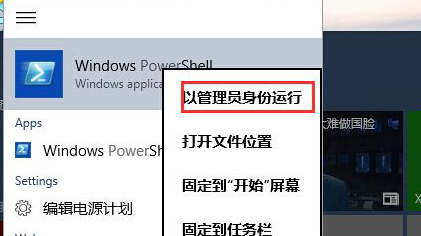
二、在命令提示符窗口中把下面命令代码输入后按下回车:
Get-appxprovisionedpackage -online | where-object {$_.packagename -like “*windowscommunicationsapps*”} | remove-appxprovisionedpackage –online
完成后再从旧商店中(绿色瓷贴)重新安装即可。
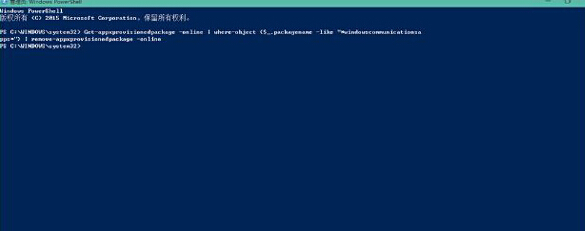
以上就是小编给大家带来的win8安装内置程序出现0x80073cff报错的解决方法。如果在安装内置应用时出错,可以使用上述方法进行恢复,然后重新安装。

